5 MacBook drošības padomi
Tas ir spēcīgs, spīdīgs, un to vēlas ikviens, tostarp zagļi un hakeri. Jūsu MacBook glabā jūsu pasauli: darba failus, mūziku, fotoattēlus, videoklipus un citas jums svarīgas lietas, taču vai jūsu MacBook ir drošs un pasargāts no bojājumiem? Apskatiet piecus MacBook drošības padomus, ko varat izmantot, lai padarītu savu MacBook par nepārvaramu un nenozagtu mobilo datu cietoksni.
Izmantojiet pakalpojumu Find My Service vai lietotni
Jūs esat dzirdējuši par iPhone un Atrast manu iPhone lietotni, kur lietotāji var izsekot savu pazaudēto vai nozagto iPhone, izmantojot iCloud vietne izmantojot iPhone atrašanās vietas noteikšanas iespējas.
Tas ir lieliski piemērots iPhone tālruņiem, bet kā ir ar jūsu MacBook? Vai tam ir kāda lietotne? Jā tur ir. Apple saīsināja nosaukumu uz Find My un paplašināja pakalpojumu uz citām ierīcēm, tostarp iPod, AirPod, Apple Watch un Mac.
Tālāk ir norādīts, kā aktivizēt pakalpojumu Find My operētājsistēmā Mac macOS Big Sur (11.0) vai macOS Catalina (10.15).
-
Atveriet Mac datoru Sistēmas preferences un atlasiet Apple iD.
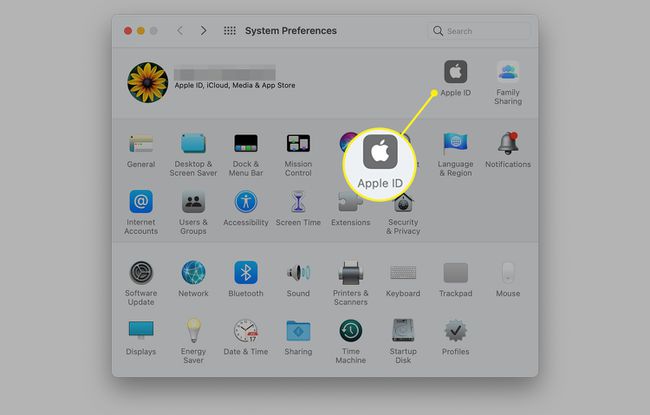
-
Izvēlieties iCloud kreisajā panelī un novietojiet čeku priekšā Atrodi manu Mac galvenajā ekrānā. Noklikšķiniet uz Iespējas pogu blakus Find My Mac.
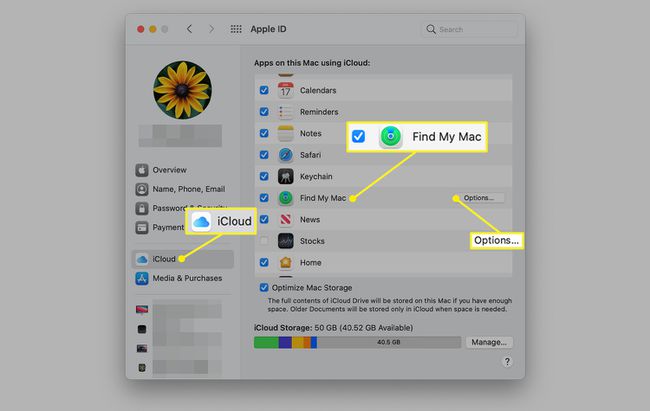
-
Ieslēdziet Atrodi manu Mac funkciju. Pēc izvēles ieslēdziet Atrast manu tīklu funkcija arī. Izvēlieties Gatavs lai saglabātu iestatījumus.
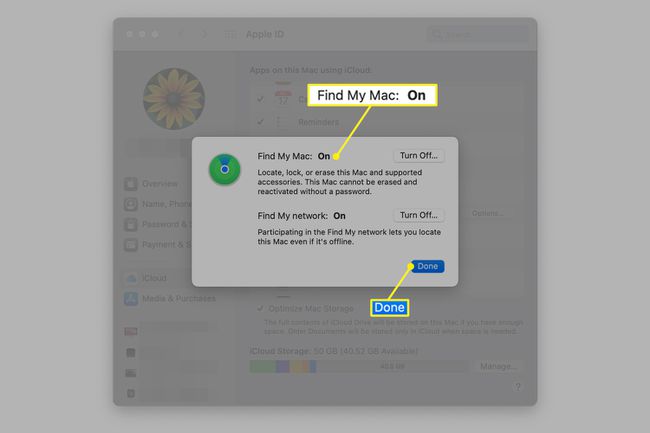
Kad esat aktivizējis funkciju Find My Mac, ja jūsu Mac ir pazaudēts vai nozagts, varat to izsekot pakalpojumā iCloud, izmantojot savu Apple ID un paroli, tāpat kā Atrodi manu iPhone.
Ja jūsu Mac datorā ir vecāka operētājsistēmas versija, kas neatbalsta funkciju Find My, aizsardzībai ir jāizmanto trešās puses lietotne.
Par gada abonēšanas maksu, Absolūta māja un birojs programmatūra nodrošina gan datu drošības, gan zādzību atkopšanas pakalpojumus jūsu MacBook. Programmatūra integrējas BIOS programmaparatūras līmenī, tāpēc tas ir zaglis, kurš domā, ka noslaucīt jūsu nozagtā datora cieto disku padarīs to neizsekojamu, gaida pārsteigums, kad tie izveidos savienojumu ar tīklu un programmatūra sāks pārraidīt savu atrašanās vietu.
Iespējojiet sava MacBook drošības līdzekļus
MacOS un OS X operētājsistēmām ir drošības līdzekļi, kas ir pieejami lietotājam. Kamēr līdzekļi ir instalēti, tie parasti nav iespējoti pēc noklusējuma. Lietotājiem pašiem ir jāiespējo drošības līdzekļi. Šeit ir norādīti pamata iestatījumi, kas jākonfigurē, lai padarītu MacBook drošāku.
Atspējojiet automātisko pieteikšanos un iestatiet sistēmas paroli
Lai gan ir ērti, ja parole nav jāievada katru reizi, kad startējat datoru vai ieslēdzas ekrānsaudzētājs, varat atstājiet savas mājas ārdurvis līdz galam vaļā, jo jūsu MacBook ir universāla datu bufete tiem, kas tikko nozaga. to.
Noklikšķinot uz izvēles rūtiņas un izveidojot paroli, varat iespējot šo funkciju un uzlikt vēl vienu bloķēšanu hakera vai zagļa ceļā. Ja neesat iestatījis sistēmas paroli, dodieties uz Sistēmas preferences > Drošība un privātums > Ģenerālis cilni un iestatiet vienu.
Iespējot FileVault šifrēšanu
Jūsu MacBook tikko tika nozagts, bet jūs savam kontam ievietojāt paroli, lai jūsu dati būtu drošībā, vai ne? Nepareizi!
Lielākā daļa hakeru un datu zagļu izvilks cietais disks izņemiet no sava MacBook un pievienojiet to citam datoram, izmantojot IDE/SATA-USB kabeli. Viņu dators nolasīs jūsu MacBook disku tāpat kā jebkuru citu tam pievienoto DVD vai USB disku. Viņiem nav nepieciešams konts vai parole, lai piekļūtu jūsu datiem, jo tie apiet operētājsistēmā iebūvēto failu drošību. Viņiem tagad ir tieša piekļuve jūsu failiem neatkarīgi no tā, kurš ir pieteicies.
Vienkāršākais veids, kā to novērst, ir iespējot failu šifrēšanu, izmantojot OSX iebūvēts FileVault rīks. FileVault šifrē un atšifrē failus, kas saistīti ar jūsu profilu, izmantojot paroli. Tas izklausās sarežģīti, bet viss notiek fonā, tāpēc jūs nezināt, ka kaut kas notiek. Tikmēr jūsu dati ir aizsargāti. Tātad, ja vien hakeriem nav paroles, dati zagļiem nav nolasāmi un nederīgi, pat ja viņi izņem disku un pievieno to citam datoram.
Aktivizējiet FileVault vietnē Sistēmas preferences > Drošība un privātums > FileVault cilne. Pierakstiet atkopšanas atslēgu, kas tiek ģenerēta automātiski. Tas būs nepieciešams, lai piekļūtu saviem datiem.
Lai iegūtu spēcīgāku visa diska šifrēšanu ar uzlabotām funkcijām, pārbaudiet TrueCrypt, bezmaksas atvērtā koda failu un diska šifrēšanas rīks.
Ieslēdziet Mac datorā iebūvēto ugunsmūri
Mac ir iebūvēts ugunsmūris izjauks lielāko daļu hakeru mēģinājumus uzlauzt jūsu MacBook no interneta. To ir viegli iestatīt. Kad tas ir iespējots, ugunsmūris bloķē ļaunprātīgus ienākošos tīkla savienojumus un regulē izejošo trafiku. Lietojumprogrammām ir jālūdz jums atļauja (izmantojot uznirstošo lodziņu), pirms tās mēģina izveidot izejošo savienojumu. Jūs varat piešķirt vai liegt piekļuvi uz laiku vai pastāvīgi, kā uzskatāt par piemērotu.
Cilne Ugunsmūris atrodas Sistēmas preferences > Drošība un privātums > Ugunsmūris cilne. Lifewire piedāvā detalizētus, soli pa solim norādījumus kā iespējot OS X drošības līdzekļus.
Instalējiet ielāpus
Exploit/patch kaķa un peles spēle ir dzīva un labi. Hakeri atrod lietojumprogrammas vājumu un izstrādā ļaunprātīgu izmantošanu. Lietojumprogrammas izstrādātājs novērš ievainojamību un izlaiž ielāpu, lai to novērstu. Lietotāji instalē ielāpu, un aplis turpinās.
MacOS un OS X automātiski regulāri pārbauda Apple zīmola programmatūras atjauninājumus un bieži vien liek jums tos lejupielādēt un instalēt. Daudzām trešo pušu programmatūras pakotnēm, piemēram, Microsoft Office, ir sava programmatūras atjaunināšanas programma, kas periodiski pārbauda, vai nav pieejami ielāpi. Citām lietojumprogrammām ir manuāla funkcija "Pārbaudīt atjauninājumus", kas bieži atrodas palīdzības izvēlnē.
Ieteicams katru nedēļu veikt vai ieplānot visbiežāk izmantoto lietojumprogrammu atjauninājumu pārbaudi, lai jūs nebūtu neaizsargāti pret programmatūras izmantošanu.
Bloķējiet to
Ja kāds ir apņēmies nozagt jūsu datoru, viņš to var izdarīt neatkarīgi no tā, cik daudz aizsardzības slāņu jūs veicat. Jūsu mērķim vajadzētu būt pēc iespējas grūtāk zaglim nozagt jūsu MacBook. Jūs vēlaties viņus pietiekami atturēt, lai viņi virzītos uz vieglākiem mērķiem.
Kensington Lock, kas pastāv jau vairākus gadu desmitus, ir drošības ierīce, lai fiziski savienotu a klēpjdators ar tērauda kabeļa cilpu pie lielas mēbeles vai kāda cita objekta, kas nav viegli pārvietots. Lielākajai daļai klēpjdatoru ir iebūvēts K-slots, kas pieņem Kensington tipa slēdzeni, bet MacBooks to nedara. Jums ir nepieciešams adapteris, no kuriem vairāki ir pieejami vietnē Amazon, taču ne visi adapteri ir saderīgi ar visiem Mac modeļiem, tāpēc pirms pasūtīšanas izlasiet sīko druku.
Vai šīs slēdzenes var izvēlēties? Jā. Vai kabeli var pārgriezt ar pareiziem instrumentiem? Jā. Svarīgi ir tas, ka slēdzene attur no nejaušas iespēju zādzības. Iespējamais zaglis, kurš bibliotēkā izlauž slēdzeņu savākšanas komplektu un Jaws of Life vadu griezējus, lai nozagtu jūsu MacBook. iespējams, radīs lielākas aizdomas nekā tad, ja viņi aizietu prom ar klēpjdatoru, kas sēdēja blakus jūsu klēpjdatoram, kas nebija piesaistīts žurnālam. plaukts.
Pamata Kensington Lock ir pieejams daudzos veidos, un tas ir pieejams lielākajā daļā biroja piederumu veikalu.
Aizsargājiet savu Mac datoru, izmantojot Hard-Shell konfigurāciju
Ja jūs nopietni domājat par drošību un vēlaties padziļināti iedziļināties savos iestatījumos, lai pārliecinātos, ka jūsu Mac drošība ir pēc iespējas necaurlaidīgāka, dodieties uz Apple atbalsta vietni un lejupielādējiet Mac OS X drošības konfigurācijas rokasgrāmatas. Šajos dokumentos ir sīki aprakstīti iestatījumi, kas pieejami, lai bloķētu katru OS aspektu, lai padarītu to pēc iespējas drošāku.
Esiet piesardzīgs, lai līdzsvarotu drošību ar lietojamību. Jūs nevēlaties aizslēgt savu MacBook tik cieši, lai tajā nevarētu iekļūt.
